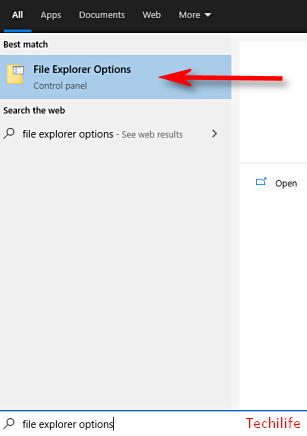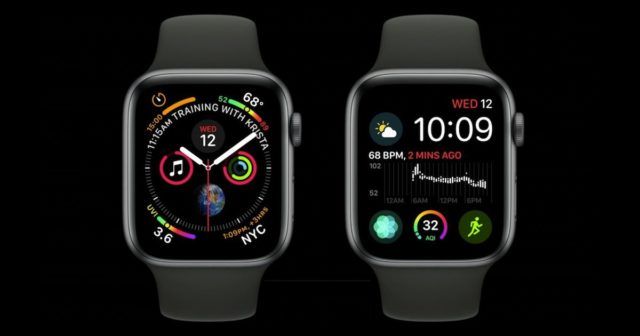Paano Huwag Paganahin ang Mga Lalagkit-Susi na Permanenteng sa Windows 10
Ang keyboard shortcut upang maisaaktibo ang mga Sticky Keys ay upang pindutin ang shift key limang beses sa isang hilera. Kapag na-activate namin at nag-trigger ng Mga Sticky Key. Pagkatapos ang computer beep at isang window pops up. Sa artikulong ito, pag-uusapan natin ang tungkol sa Huwag paganahin ang Mga Sticky-Key na Permanenteng sa Windows 10. Magsimula na tayo!
Maaari itong maging nakakainis, Tulad ng mga tunog ay maaaring maging nakakagambala kung tapos na bilang isang kalokohan sa silid-aralan, at ang pagbubukas ng window ay maaari kang mai-tab sa labas ng isang video game sa mga hindi sumasang-ayon na oras. Dadalhin ka ng gabay na ito sa kung paano ganap na hindi pagaganahin ang Mga Sticky Key.
Ang mga Sticky Key ay idinisenyo bilang isang tool ng Dali ng Pag-access upang payagan ang mga gumagamit na gumamit ng mga keyboard shortcut nang hindi kinakailangang pigilin ang control, alt, at shift keys. Gayunpaman, ang karamihan sa mga gumagamit na nakatagpo ng Sticky Keys ay ginagawa ito nang hindi sinasadya.
Maaari mong hindi paganahin ang Sticky Keys ay sa pamamagitan ng app na Mga Setting. Pindutin ang Windows key, i-type ang mga Sticky Key at pindutin ang enter. Dadalhin ka nito sa tab na Keyboard sa mga setting ng Dali ng Pag-access sa app na Mga Setting. Upang hindi paganahin ang mga Sticky Key, siguraduhin na ang parehong mga pagpipilian sa ilalim ng Mga Sticky Key ay hindi pinagana. Pindutin ang isang key nang paisa-isa para sa mga keyboard shortcut, dapat na i-set off. At Pahintulutan ang key ng shortcut upang simulan ang Mga Sticky Key, dapat na matalino.
Paano i-off ang Mga Sticky Key sa Windows 10, at huwag paganahin ang shortcut nito | Huwag paganahin ang mga Sticky-Key na Permanenteng
- I-on ang Mga Sticky Key sa pamamagitan ng pagpindot sa shift ng limang beses sa isang hilera.
- Ang icon na Sticky Keys, na mukhang ilang mga puting keyboard key, ay lalabas sa iyong taskbar sa ilalim ng screen.
- I-double click ito upang ilabas ang mga pagpipilian ng Sticky Keys sa Ease of Access center.
- Alisan ng check ang mga kahon I-on ang Mga Sticky Key, at I-on ang Mga Sticky Key kapag ang SHIFT ay pinindot ng limang beses.
Kung hindi mo makita ang pagpipiliang Sticky Keys sa toolbar, o hindi ito lilitaw, dapat mo sa halip:
- Pindutin ang logo ng Windows sa iyong keyboard, o i-click ang icon ng Windows sa kaliwang ibabang bahagi ng iyong screen.
- Maghanap para sa Dali ng Pag-access.
- Piliin ang Mga setting ng kadali ng Pag-access ng keyboard.
- I-toggle ang switch sa ilalim ng Mga Sticky Keys upang Patayin. Maaari mo ring i-off ang shortcut, kaya't hindi na ito muling mai-e-aktibo.
At sa wakas, kung naghahanap ka lamang upang patayin ang Mga Sticky Key pansamantala pagkatapos mong buksan ito nang hindi sinasadya, pindutin lamang ang dalawang mga function key nang sabay (Ctrl, Alt, Shift, o ang Windows key).
Hindi nito pipigilan ang problemang mangyari muli. Ngunit malulutas nito kaagad ang iyong problema.
Konklusyon
Sige, Iyon lang ang Mga Tao! Inaasahan kong gusto mo ng mga ito ang Disable Sticky-Keys Permanenteng artikulo at makita itong kapaki-pakinabang sa iyo. Bigyan kami ng iyong puna dito. Gayundin kung mayroon kang mga karagdagang query na nauugnay sa artikulong ito. Pagkatapos ipaalam sa amin sa seksyon ng mga komento sa ibaba. Babalik kami sa iyo sa ilang sandali.
Magkaroon ng isang Magandang Araw!
Tingnan din: Paano mag-format ng isang Hard Drive sa Windows 10